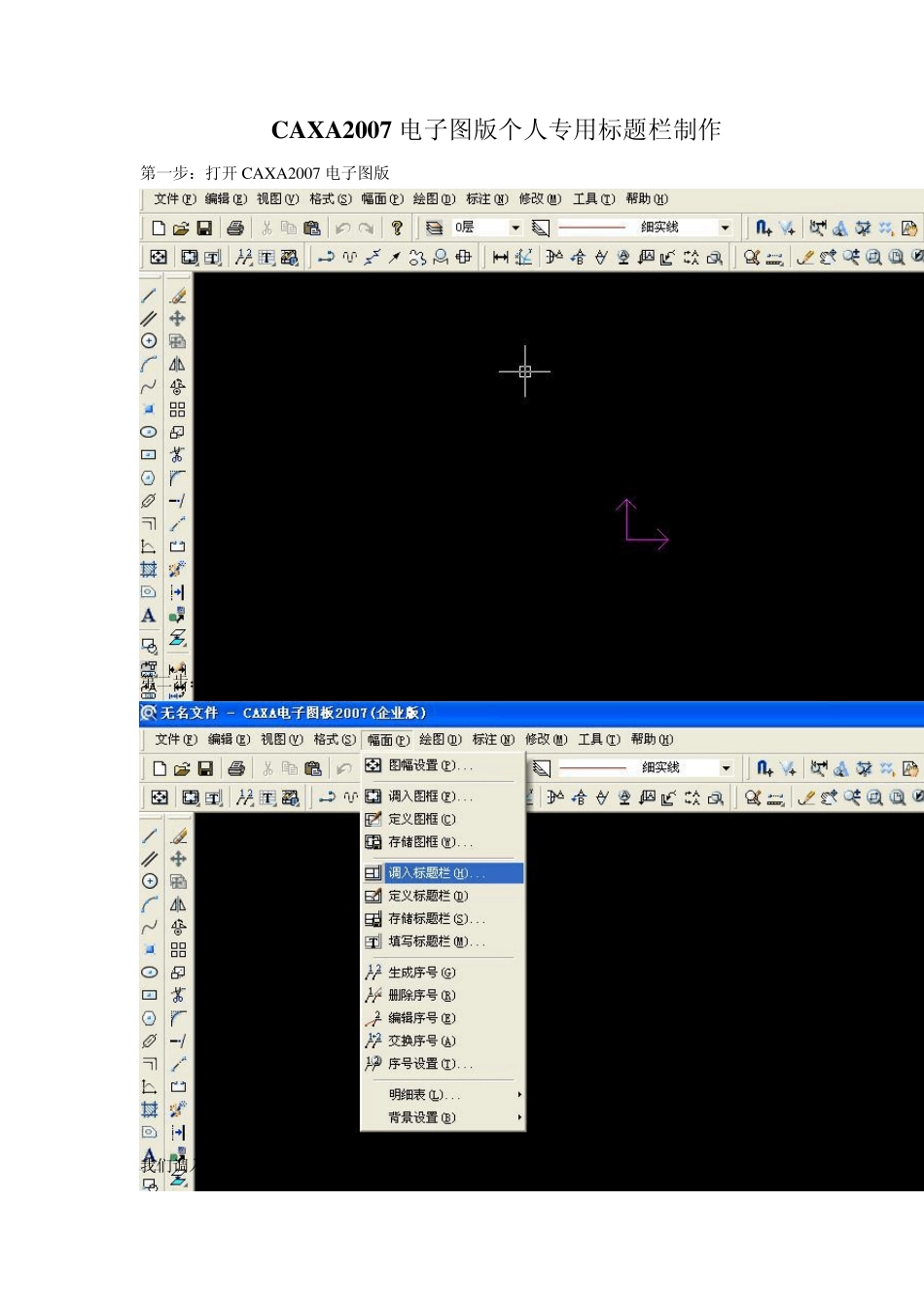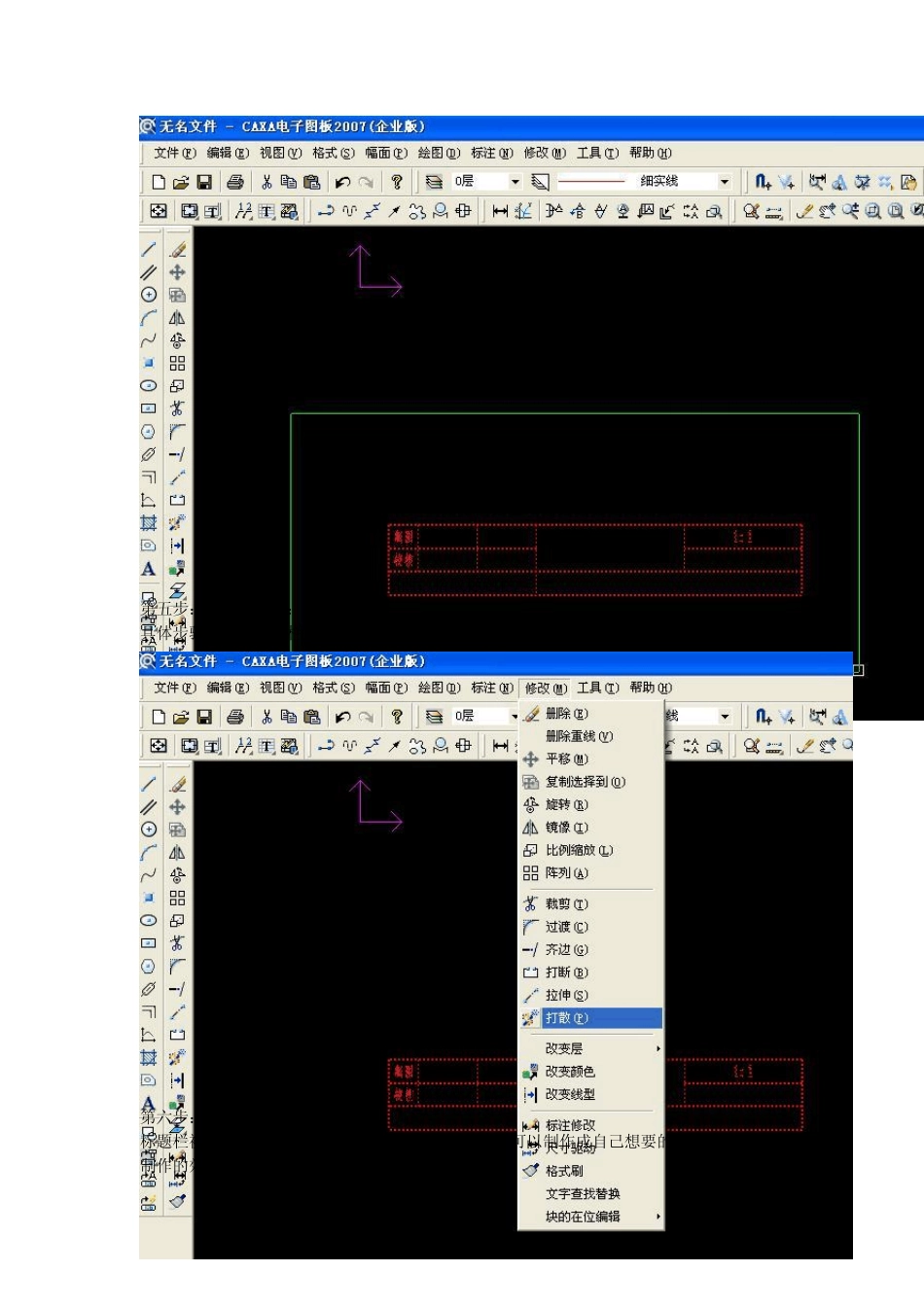C A X A 2007 电子图版个人专用标题栏制作 第一步:打开 CAXA2007 电子图版 图一:打开 CAXA2007 主页面 第二步:随便调入一个系统内存在的标题栏(可以在此基础上修改) 图二:调入标题栏 我们调入最常用的:school 标题栏,样式如下图所示: CAXA2007主页面 随便调入系统内存在的标题栏 图三:调入school 标题栏效果 第三步:拾取标题栏 图三:标题栏拾取设置 具体步骤:点击“工具”——拾取过滤设置,结果如上图。选择“标题栏”,点击“确定”。 第四步:打散标题栏 具体步骤:首先用鼠标拖动,选择拾取标题栏,会发现标题栏变红,说明处于被选中状态。如下图所示: 系 统 内 的 school 标题栏 拾取标题栏 图四:拾取标题栏 第五步:打散标题栏: 具体步骤:点击菜单栏上 “修改”——打散 图五:打散标题栏设置 第六步:标题栏的修改 标题栏被打散后,里面的文字和线条就能修改,此时可以制作成自己想要的状态和格式,我制作的效果如下图所示,很简洁的。 拾取标题栏 图六:标题栏修改后效果图(版权所有) 第七步:标题栏生成“块” 具体步骤:点击标题栏上“绘图”——块操作——块生成 图七:标题栏“块”生成 第八步:定义标题栏 具体步骤:点击菜单栏“幅面”——“定义标题栏”,然后用鼠标拖动,来全选标题栏,再按“回车(Enter)”键。图示如下: 图八:定义标题栏 图九:选择标题栏(选择后按回车键) 第九步:定义标题栏内容 具体步骤:只需用鼠标单击你需要设置的方块内容即可。然后会出现相应的编辑,如下图所示: 图十:定义标题栏方格内容 下面是我编辑的“表格单元格内容” ,如下图: 图十一:定义“表格单元名称”内容 “表格单元格名称”可以在下拉菜单选择,也可以自己编辑,直接在里面填写。 完成后按“回车(Enter)”键,出现下图,即可存储自己所制作的标题栏。如下图所示 图十二:标题栏保存 标 题 栏 制 作 好 后, 默 认 存 储 在 : 自 己 安 装 的 应 用 程 序 中CAXA2007\Su pport\CHS 里面。平时自己可以把那个标题栏文件保存下来,下次重装 CAXA2007 是可以直接复制到 CHS 中就能使用了,免去了重新制作的麻烦。(现在大家就赶紧去打开 CAXA2007,把自己制作的标题栏调入吧,相信你会有成就感的。) 总结:至此 CAXA2007 电子图版标题栏自作完毕,这是我的一点小经验,希望和大家分享,不足之处还请谅解。希望和大家多多交流。 一个技术工作者 可以自己编辑自己想用的名称作为标题栏的名称。